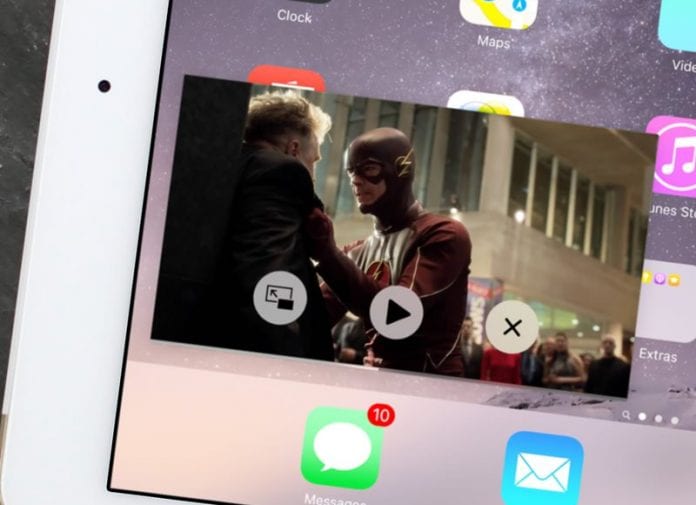Tudnivalók az észlelési mód használata előtt iOS 16 és iPadOS 16 rendszerben
- Az észlelési mód csak LiDAR érzékelővel rendelkező iPhone és iPad készülékeken működik.
- Az észlelési mód összes funkciójának használatához iPhone-jának iOS 16, iPadOS 16 és újabb rendszeren kell futnia.
- Az összes észlelési módot (Ajtó, Emberek és Kép) együtt használhatja.
Bár az iPhone-on és iPaden lévő Nagyító alkalmazást sokan használhatják kis szövegek nagyításához, meglepődhet, hogy mennyivel többre képes. Mivel minden funkciójának áttekintése egy örökkévalóságig tart (nem egészen szó szerint, de sok funkciója van), segítek az észlelési mód használatában az iPhone-on lévő Nagyítóban.
Ez a funkció elsősorban a látássérült emberek számára készült. Tehát ha ismer valakit, aki profitálni fog ebből a funkcióból, olvasson tovább, és segítsen neki kihasználni ezt a nagyszerű funkciót.
- Apple-eszközök, amelyek támogatják az észlelési módot a Nagyító alkalmazásban
- Az észlelési mód engedélyezése iOS 16 és iPadOS 16 rendszerben
- Használja az Ajtóérzékelés funkciót iPhone-on és iPaden
- Használja a People Detection funkciót iPhone-on és iPaden
- Javítsa ki az észlelési módot, amely nem működik iPhone-on és iPaden
Apple eszközök, amelyek támogatják az észlelési módot a Nagyító alkalmazásban
Míg az emberészlelés már jó ideje létezik az iPhone-okon, az Apple bevezette az Ajtóérzékelést az iOS 16 és iPadOS 16 rendszerrel. Ahogyan azt sejthette, ennek a funkciónak a használatához gondoskodnia kell arról, hogy iPhone-ja vagy iPadje frissítve legyen a legújabb iOS rendszerre. vagy iPadOS verzió.
Most még ezután is meg kell győződnie arról, hogy a készülék LiDAR érzékelővel rendelkezik. Ha ez technikai jellegű, akkor itt a LiDAR-érzékelőkkel rendelkező iPhone-ok és iPad-ek listája:
- iPhone 12 Pro és iPhone 12 Pro Max
- iPhone 13 Pro és iPhone 13 Pro max
- IPhone 14 Pro és iPhone 14 Pro Max
- iPad Pro (2020)
- iPad Pro (2021)
És ha iPhone-ja sikeresen teljesítette ezeket a kritériumokat, nézzük meg, mi a teendő ezután.
Az észlelési mód engedélyezése iOS 16 és iPadOS 16 rendszerben
Míg a legtöbb esetben az opció alapértelmezés szerint engedélyezve van, célszerű még egyszer ellenőrizni. A következőképpen kapcsolhatja be az észlelési módot iPhone-on és iPaden:
- Nyissa meg a Nagyító alkalmazást.
- Koppintson a fogaskerék ikonra.
- Válassza a Beállítások lehetőséget.
- Itt érintse meg az Észlelési mód melletti plusz ikont.
- Ha egy mínusz ikont (-) lát, az már engedélyezve van.
- Koppintson a Kész elemre.
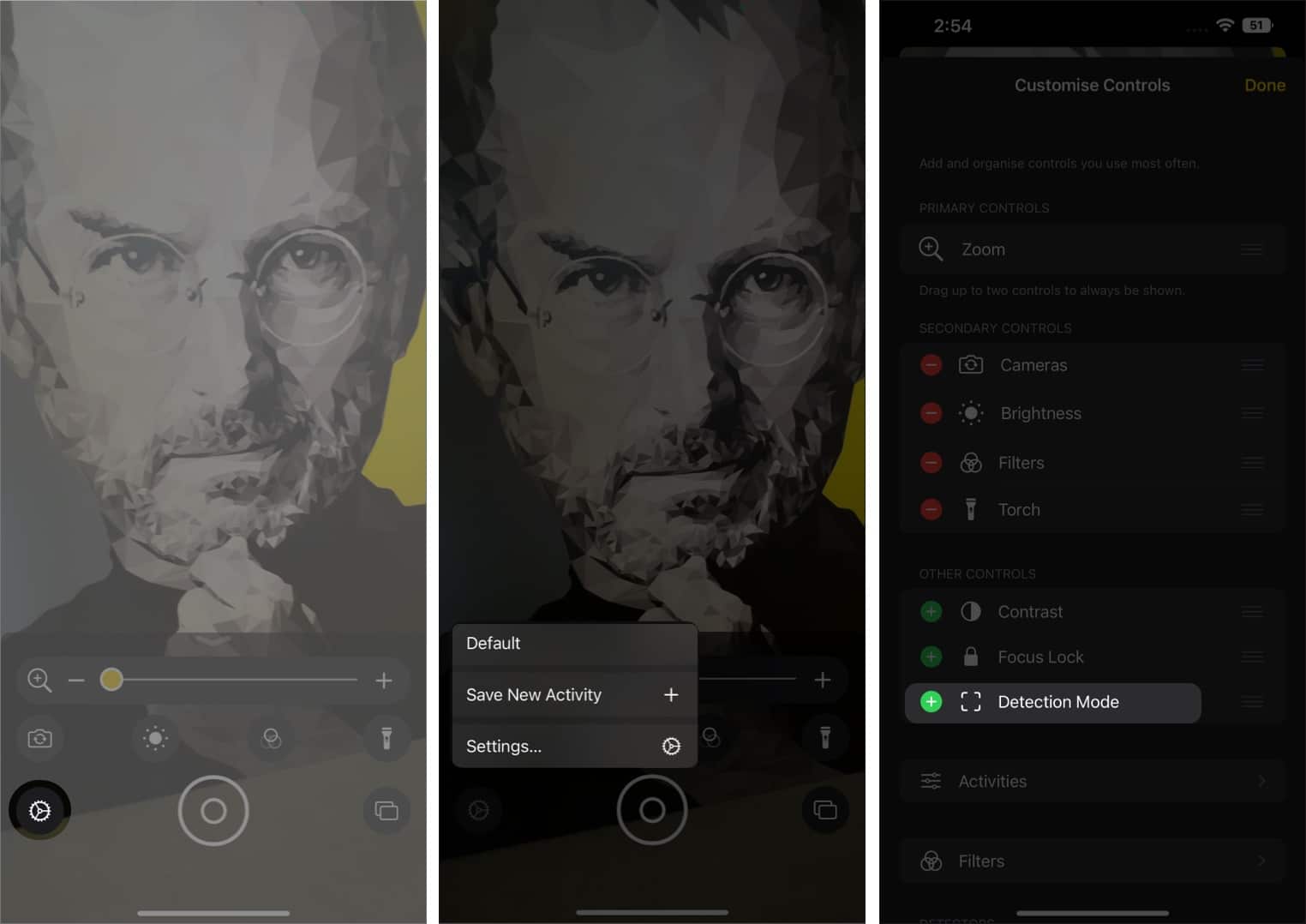
Most látni fogja a Detection Mode ikont, miközben megnyitja magát az alkalmazást.
Használja az Ajtóérzékelés funkciót iPhone-on és iPaden
- Nyissa meg a Nagyító alkalmazást.
- Érintse meg az Észlelési mód ikont.
- Válassza az Ajtóérzékelés ikont.
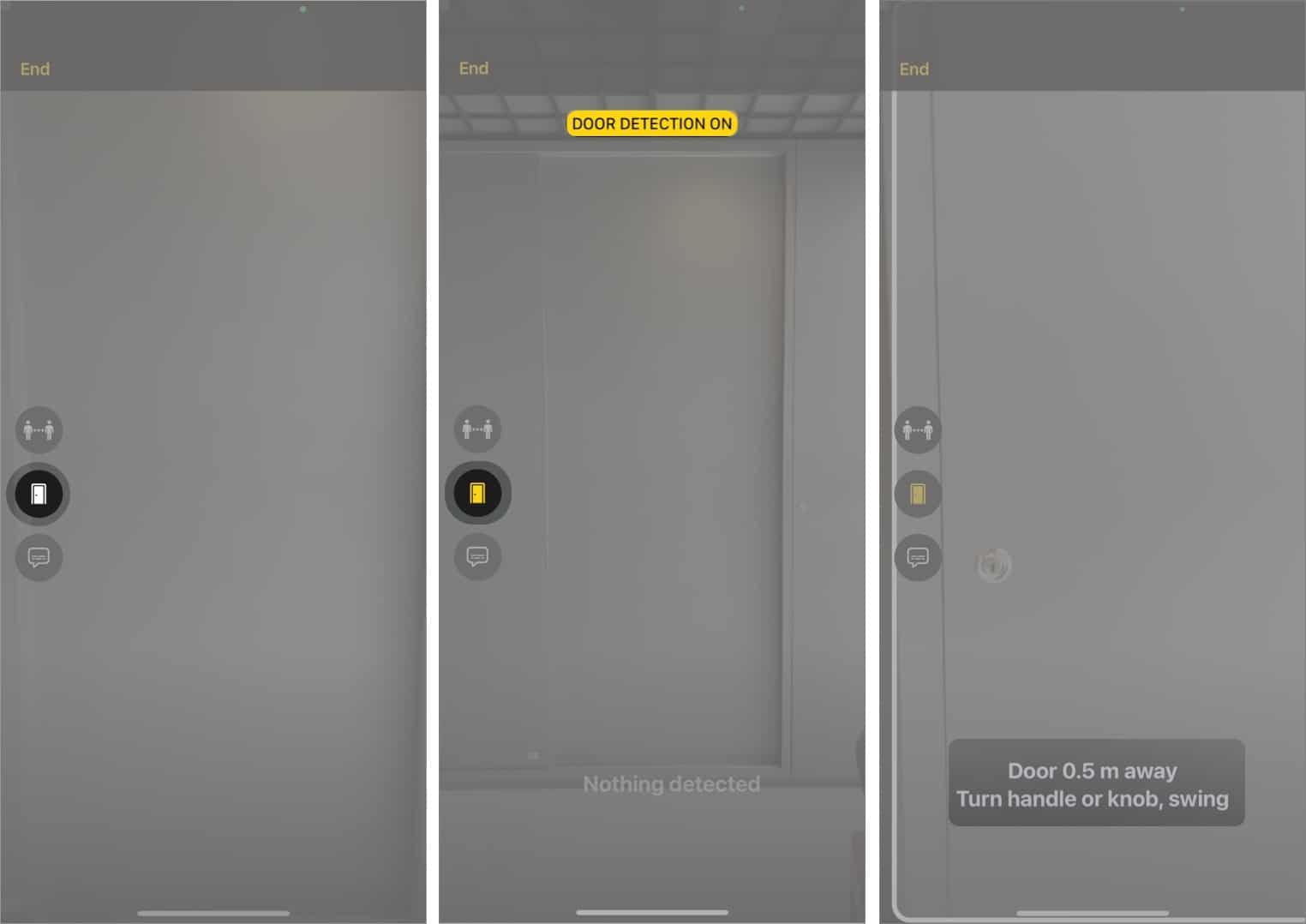
A tetején egy megerősítő üzenet jelenik meg. Az ajtók észleléséhez menjen közel bármelyikhez, és látni fogja, hogy iPhone-ja megemlíti az ajtót; megemlítené a távolságot és az ajtó típusát is.
Az ajtóérzékelés személyre szabása a Nagyító alkalmazásban
- Koppintson a fogaskerék ikonra.
- Válassza a Beállítások lehetőséget.
- Görgessen le, és érintse meg az Ajtóérzékelés elemet.
- Az Ajtóérzékelés oldalon a következő testreszabási lehetőségeket kapja:
-
Mértékegységek: méter és láb
-
Hangmagasság-távolság: Itt testreszabhatja az iPhone-járól érkező hangvisszajelzést, amikor az ajtót érzékel egy beállított távolságban.
-
Visszajelzés: Választása szerint kapcsolja be a következő lehetőségek bármelyikét.
- Hangok
- Beszéd
- Haptics
-
Szín: testreszabhatja az ajtó körvonalának színét.
-
Vissza érintés: Bekapcsolás után a dupla koppintás funkcióval további információkat hallhat az észlelt ajtókról.
-
Ajtótulajdonságok: Engedélyezze ezt, hogy további információkat kapjon az észlelt ajtókról.
-
Ajtódíszek: Információkat ad az ajtódíszekről.
-
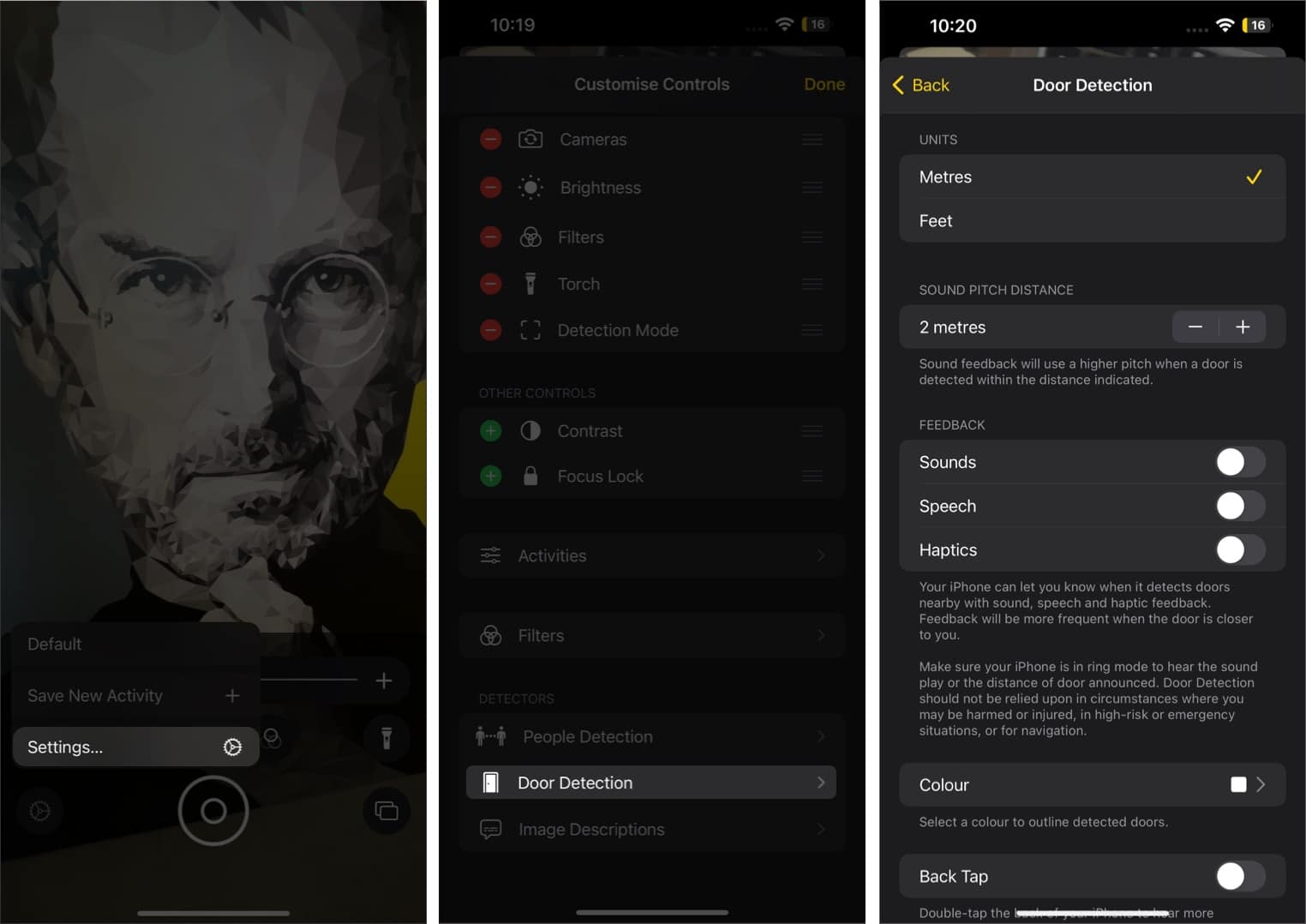
A People Detection használata iOS 16 és iPadOS 16 rendszerben
- Nyissa meg a Nagyítót.
- Érintse meg az Észlelési mód ikont.
- Válassza a Személyészlelés ikont.
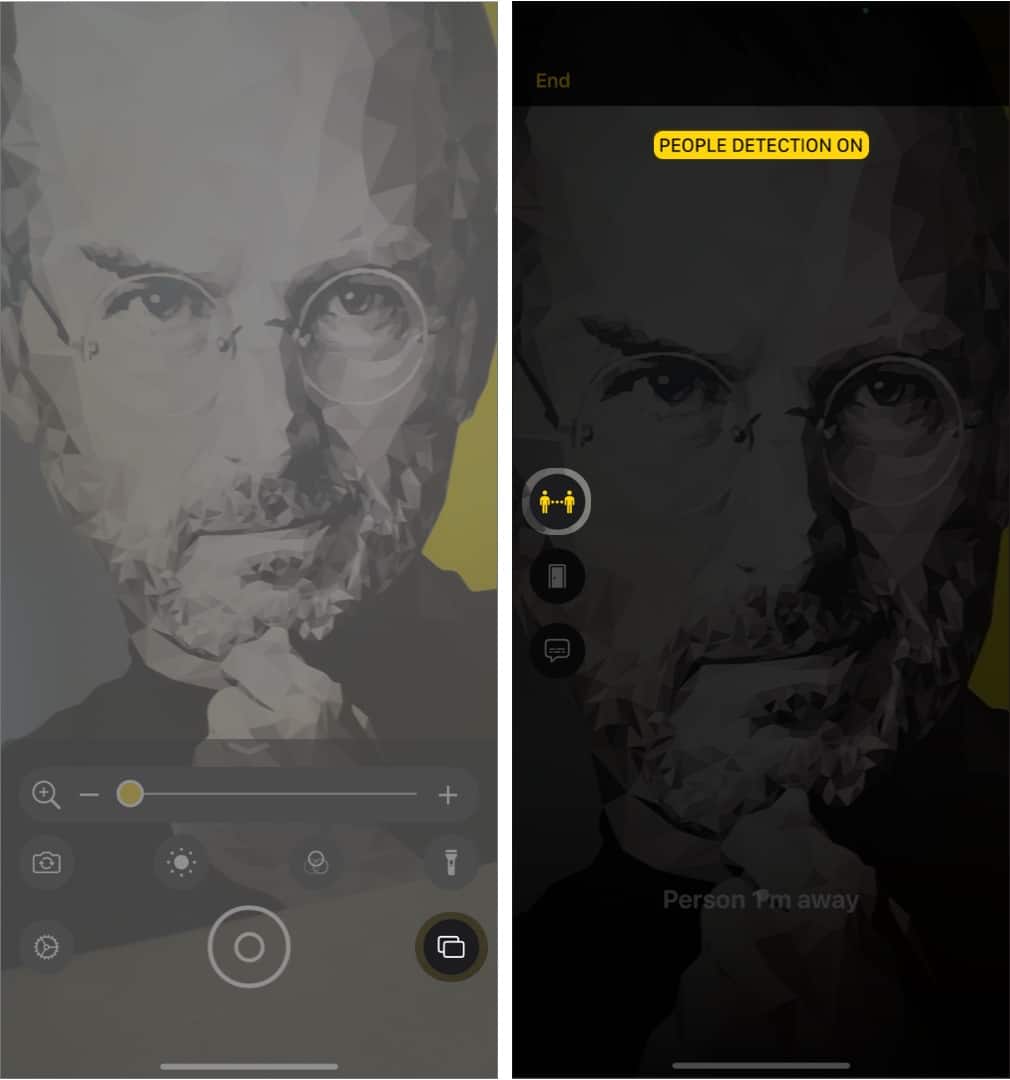
Felül láthatja a megerősítő üzenetet, és amikor közel helyezi iPhone-ját egy személyhez, tájékoztatni fogja Önt a személyről és arról, hogy milyen messze van.
Testreszabhatja az emberek észlelését a Nagyító alkalmazásban
- Koppintson a fogaskerék ikonra.
- Válassza a Beállítások lehetőséget.
- Görgessen le, és koppintson az Emberek észlelése elemre.
- Ezek a személyre szabási lehetőségek, amelyeket az emberek észleléséhez kap:
- Egységek
- Hangmagasság távolság
- Visszacsatolás
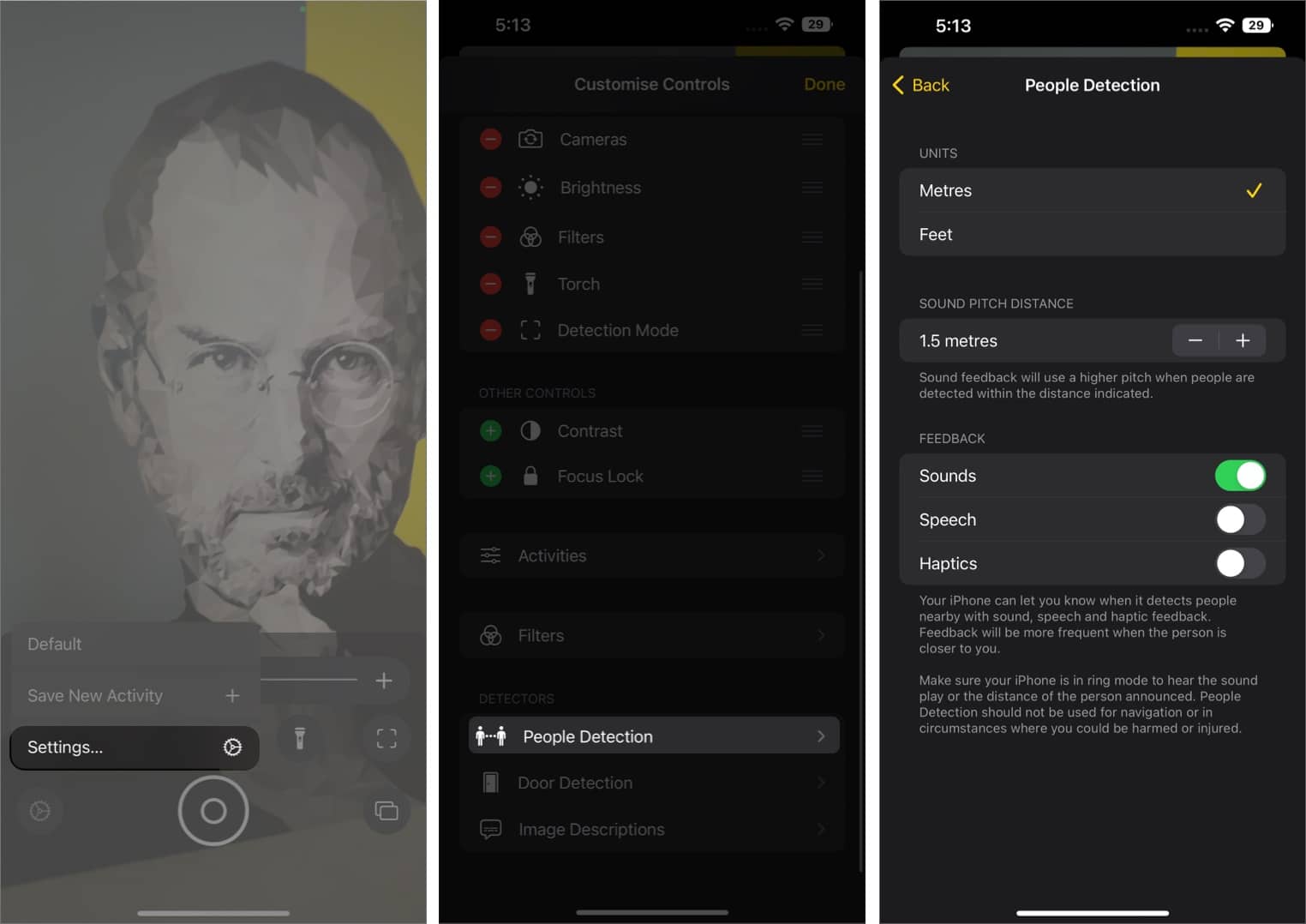
Javítsa ki az észlelési módot, amely nem működik iPhone-on és iPaden
Annak ellenére, hogy engedélyezte ezt a funkciót, ha nem tudja használni az észlelési módot iPhone-on és iPaden, íme néhány tipp az ellenőrzéshez.
- Győződjön meg arról, hogy engedélyezte az észlelési módot.
- Frissítse iPhone-ját vagy iPadjét a legújabb iOS-verzióra.
- Ellenőrizze, hogy az eszköze fel van-e szerelve LiDAR érzékelővel.
-
Indítsa újra iPhone vagy iPad készülékét. Ha ez sem működik, próbálja meg erőltetni az újraindítást.
- Az alkalmazás használata közben próbáljon meg távolodni vagy közelebb kerülni, hogy lássa, ez aktiválja-e a funkciót.
Ez az!
Nagyszerű látni, hogy az Apple törődik felhasználóival olyan funkciókkal, mint a gyógyszeres kezelés, a továbbfejlesztett ajtóérzékelés és az emberészlelési funkció. És a funkcióhoz hasonlóan remélem, hogy ez az útmutató is hasznos volt az Ön számára. Ha kétségei vannak, tudassa velem a megjegyzésekben.
Íme még néhány nagyszerű olvasmány:
- Az iPhone zárolási képernyőjének testreszabása
- A legjobb iPhone Lock Screen widgetek
- A Visual Look Up használata iPhone-on és iPaden